✔ Bạn cũng có thể tải về máy file PDF nội dung tài liệu này tại đây: Tải về file PDF.
Hoàn thiện tác phẩm
Bước 1
Tập trung trên bảng Layer , chọn lại rằng hình dạng màu xanh lá cây và mang nó lên trước (Shift – control- ] ) . Chuyển sang công cụ Direct Selection ( A) , chọn các điểm neo được đánh dấu trong hình ảnh đầu tiên , và chỉ đơn giản là loại bỏ chúng bằng cách sử dụng nút Delete từ bàn phím của bạn .
Hãy chắc chắn rằng đối tượng còn lại vẫn được chọn, gửi nó để sau (Shift – control- [) và sau đó tập trung vào các bảng Appearance . Đặt màu cho R = 13 G = 124 B = 184 và sau đó mở rằng Stroke panel ra .
Tăng nặng đến 7 px , nhấp vào nút tròn Cap , và sau đó kiểm tra xem hộp Dashed Line . Nhập 0 px trong hộp gạch đầu và 12 px trong hộp khoảng cách đầu tiên , hãy kiểm tra các dấu gạch ngang Align để góc … nút , và sau đó di chuyển đến các hồ sơ trình đơn thả xuống . Mở nó ra và bạn chỉ cần chọn Width sơ 1. Trong những điều cuối cùng sẽ giống như trong hình ảnh thứ hai .
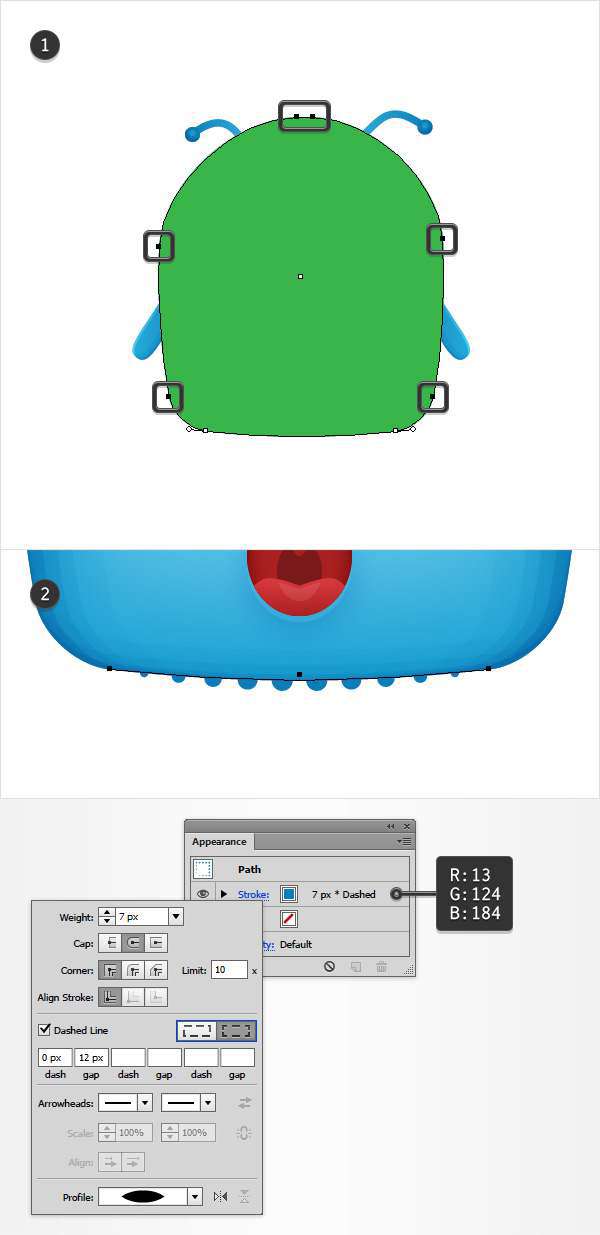 Bước 2
Bước 2
Bấm control- ‘ và Snap to Grid (Shift – control- ‘ ) Edit > Preferences > Guides & Grid và nhập 5
Sử dụng công cụ Ellipse Tool ( L ) , tạo ra một hình dạng 165 x 30 px và thiết lập màu Fill để R = 13 G = 124 B = 184. giảm Opacity của nó đến 20 % và Shift – control- [ .
Sử dụng các công cụ tương tự , tạo ra một hình dạng 165 x 40 px và thiết lập màu Fill để R = 13 G = 124 B = 184. Nơi hình mới này như thể hiện trong hình ảnh thứ hai , giảm Opacity của nó đến 10 % và Shift – control- [ .
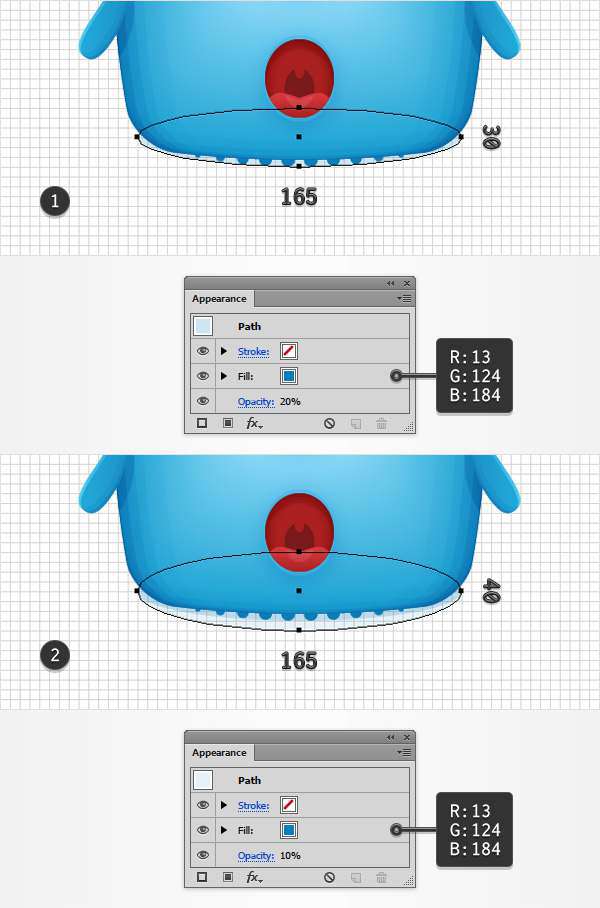 Bước 3
Bước 3
Sử dụng công cụ Ellipse Tool ( L ) , tạo ra một hình dạng 165 x 30 px , thiết lập màu Fill để R = 13 G = 124 B = 184 và đặt nó như thể hiện trong hình dưới đây . Hạ thấp Opacity của hình dạng mới này lên tới 70 % Shift – control- [ và sau đó đi vào Effect > Blur > Gaussian Blur . Nhập một Radius 10 px và nhấp vào nút OK .
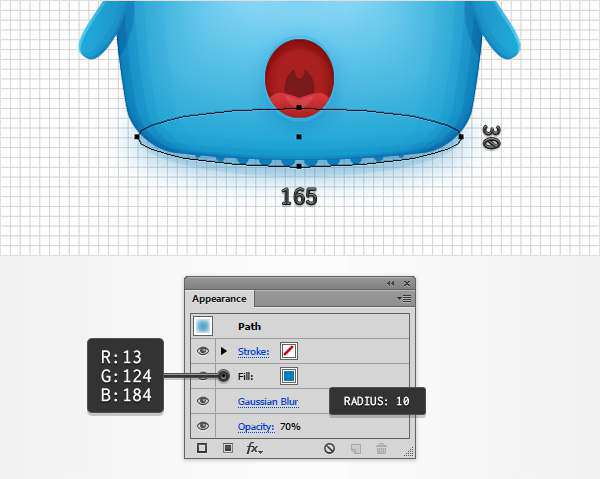 Bước 4
Bước 4
Sử dụng công cụ Rectangle Tool ( M ) , tạo ra một 610 px vuông màu trắng , Shift – control- [
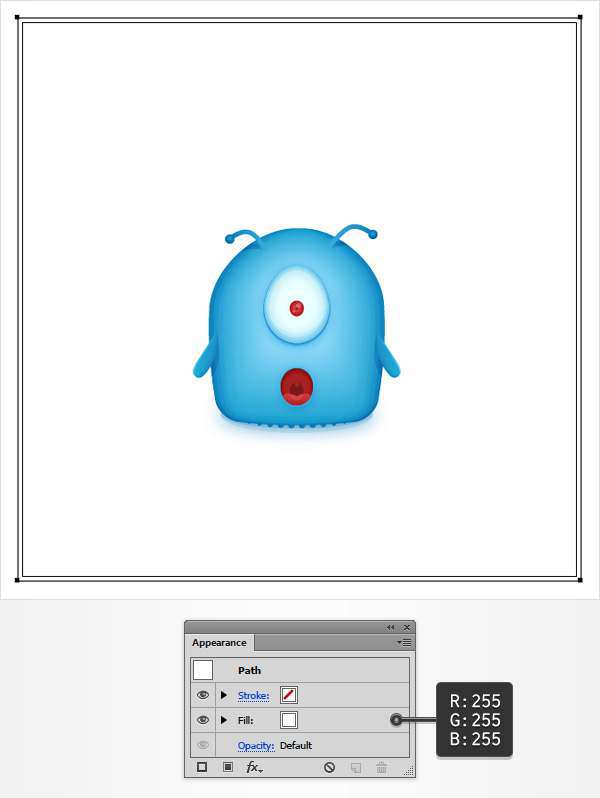 Bước 5
Bước 5
Hãy chắc chắn rằng hình vuông màu trắng được thực hiện trong các bước trước đó vẫn đang được chọn , tập trung vào các bảng Appearance và thêm một tô thứ hai sử dụng cùng một nút Add New Fill . Chọn màu tô mới, chỉ cần thay thế các màu phẳng với gradient xuyên tâm thể hiện trong hình dưới đây , và sử dụng Gradient Tool ( G ) để kéo dài gradient của bạn như hình dưới đây .
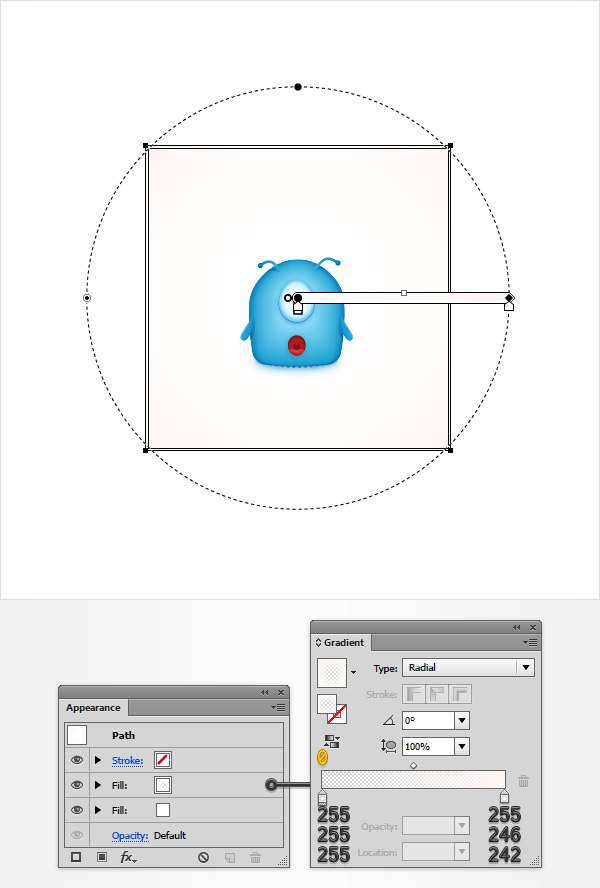 Bước 6
Bước 6
Hoàn tất
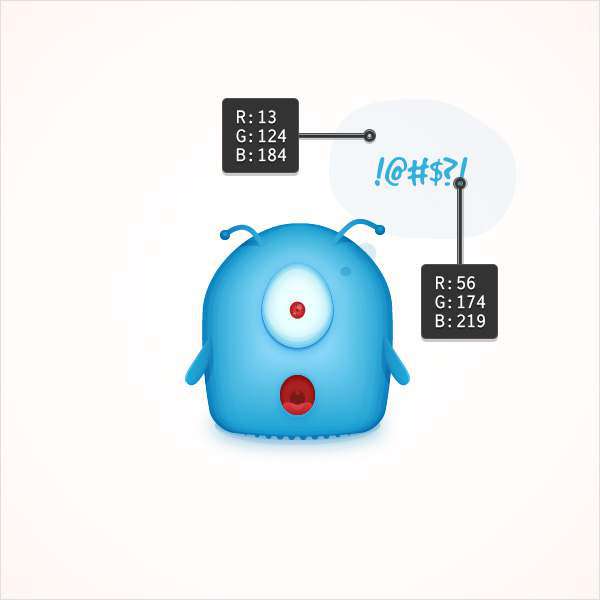

Vậy là chúng ta đã xong bài hướng dẫn của học đồ họa online. Hi vong các bạn thấy thích bài hướng dẫn này. Chúng ta có thể áp dụng hướng dẫn bài này để tạo ra được các tác phẩm khác theo sự sáng tạo của các bạn.
Tải file
[sociallocker]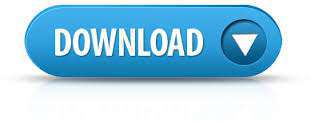 [/sociallocker]
[/sociallocker]
Nếu bạn muốn cảm ơn, vui lòng sử dụng các icon Facebook phía dưới cùng để chia sẻ cho bạn bè mình. Đó là cách để giới thiệu cũng như giúp chúng tôi phát triển.
 Học Đồ Họa Online Học Corel, AI, Photoshop, Indesing Online
Học Đồ Họa Online Học Corel, AI, Photoshop, Indesing Online




